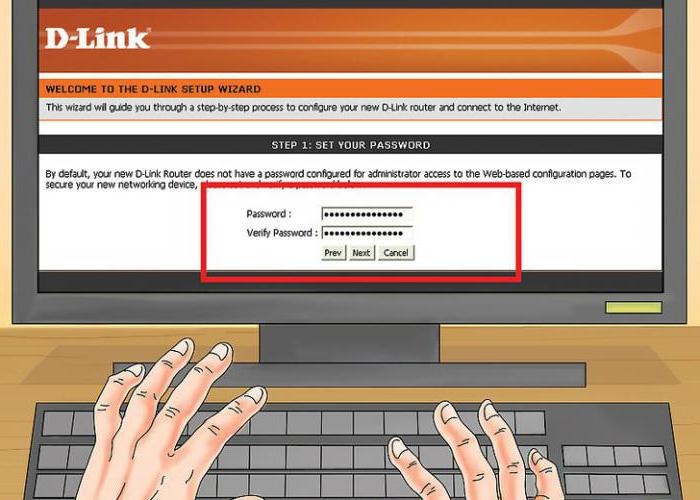Ušetrite čas a nervy alebo ako nastaviť router D-Link?
Takže predtým, ako ste router D-Link alebo len Dir 300. Ako začať pripojenie a ako správne nakonfigurovať smerovač D-Link? Výrobca odporúča použiť softvér dodávaný so zariadením. Vložíme CD, ktoré sa dodáva so smerovačom, spustite program a postupujte podľa pokynov. Zdá sa, že všetko bolo jednoduché a rýchle, ale nebolo to tam. Z nejakého neznámeho dôvodu, v 90% prípadov, nakonfigurovaný takýto smerovač D-Link Dir 300 nechce fungovať. Čo robiť v tomto prípade? Router nakonfigurujeme manuálne, čo v skutočnosti trvá oveľa menej času ako vyššie uvedená konfigurácia.
Po prvé, aj keď máte notebook, a vychcete použiť smerovač v režime "bez drôtov", vykonáme pripojenie smerovača k vašej linke. Internetový kábel je pripojený k portu smerovača, ktorý je označený sivou farbou. Je dôležité mať na pamäti, že náš router je navrhnutý tak, aby pracoval s optickými sieťami. Preto ak máte pripojenie ADSL, musíte najprv pripojiť starý modem a potom nový smerovač.

Ďalej prepojte smerovač pomocou jedného zo štyroch portov LAN označených modrou farbou so sieťovou kartou. Zapojte napájací zdroj a spustite počítač.
Vyhľadajte (Ovládací panel / sieť aInternet / Sieťové pripojenie) vaše pripojenie cez lokálnu sieť, kliknite na ňu pravým tlačidlom myši, vyberte "Vlastnosti", otvorte "Internet Protocol (TCP \ IPv4)" a vložte značku na získanie IP adresy automaticky. Nezabudnite prijať adresu servera DNS rovnakým spôsobom ako automatická adresa IP. Ak ste doteraz tieto hodnoty nezmenili, potom túto položku môžete preskočiť, pretože údaje sú predvolené.
Potom spustite prehliadač a zadajte 192.168.0.1 do panela s adresou. V zobrazenom okne prejdeme na "User Name" (predvolené administrátor) a riadok "Password" nie je úplne vyplnený.

V otvorenom okne kliknite na "Nastavenie nastavenia internetu", potom na "Manuálne pripojenie k internetu" a vyberte typ pripojenia.
Ako nakonfigurovať - smerovač D-Link s dynamickou IP
Ak v údajoch poskytovateľa,sú zadané iba prihlasovacie meno a heslo, toto je vaše spojenie. Jednoducho riadte prijaté informácie do požadovaných riadkov a kliknite na "Uložiť nastavenia". Ak váš poskytovateľ priradí "MAC adresu" záväzku, zablokujeme tieto údaje kliknutím na "Clone MAC Address".
Ako nakonfigurovať - d linkový smerovač so statickou IP
Ak vám poskytovateľ poskytol statickú adresu IP, zvolíme tento typ pripojenia. Okrem prihlasovacieho mena a hesla by ste mali zadávať adresy DNS poskytnuté poskytovateľom. Nezabudnite zadať zadanú adresu IP.
Veľmi zaujímavý bod. Dir 300 často nechce pracovať v režime "Static IP". Cesta zo situácie je nasledovná. Router nakonfigurujeme v režime "Dynamic IP (DHCP)" a ignorujeme vydanú adresu IP a adresu DNS. Router zázračne prijíma všetko automaticky a začne pracovať normálne.

Ostatné typy pripojení sú spojené tým istým spôsobomako je uvedené vyššie. Ak neviete s druhom pripojenia, je to v poriadku. Skúste všetko na oplátku, nenechajte si ujsť, ale nezabudnite obnoviť továrenské nastavenia vždy. Na zadnom paneli Dir 300 stlačte tlačidlo "Reset" a podržte ho päť sekúnd.
Ako konfigurovať smerovač dir 300 v režime Wi-Fi?
Prejdite na kartu Nastavenie \ Nastavenie bezdrôtovej siete,otvorte "Wireless-Connection" v manuálnom režime. Tu musíte začiarknuť políčko: Povoliť bezdrôtové pripojenie, Povoliť automatické vyhľadávanie kanálov. Môžete zmeniť názov siete. V sekcii "Bezpečnostný režim" nastavte hodnotu na hodnotu "Enable \ WPA2 Wireless Security". V riadku "Sieťový kľúč" uzamkneme kľúč vašej siete a stlačte "Uložiť nastavenia".
Nastavenie vášho Dir 300 je teda dokončené.
</ p>